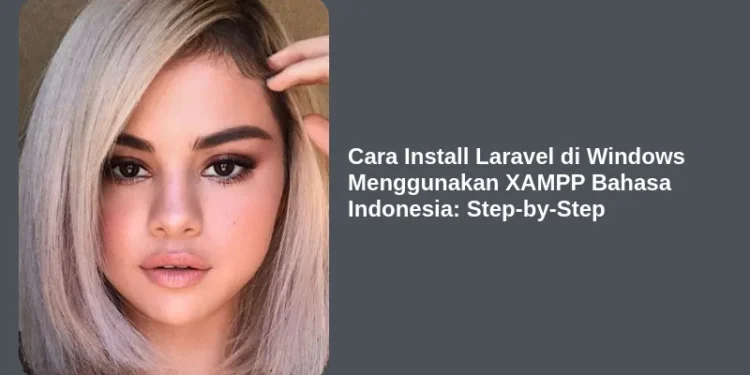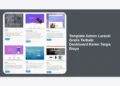Laravel, framework PHP yang elegan dan powerful, banyak digunakan untuk mengembangkan aplikasi web modern. Popularitasnya terus meningkat karena kemudahan penggunaan, fitur yang lengkap, dan komunitas yang solid. Jika Anda pengguna Windows dan ingin memulai petualangan Anda dengan Laravel, Anda berada di tempat yang tepat! Artikel ini akan memandu Anda cara install Laravel di Windows menggunakan XAMPP secara step-by-step, lengkap dengan penjelasan detail agar mudah dipahami bahkan untuk pemula. Mari kita mulai!
1. Persiapan Awal: Unduh dan Install XAMPP untuk Pengembangan Laravel
Sebelum kita menyelam lebih dalam, pastikan Anda sudah memiliki XAMPP terinstall di komputer Windows Anda. XAMPP merupakan paket software open-source yang berisi Apache (web server), MySQL (database server), dan PHP (bahasa pemrograman) – semua yang Anda butuhkan untuk menjalankan Laravel.
- Unduh XAMPP: Kunjungi website resmi Apache Friends (https://www.apachefriends.org/index.html). Pilih versi XAMPP yang sesuai dengan sistem operasi Windows Anda (biasanya versi terbaru direkomendasikan).
- Install XAMPP: Ikuti petunjuk instalasi yang muncul. Pastikan Anda mencatat direktori instalasi XAMPP (biasanya
C:xampp). Selama proses instalasi, Anda akan diminta untuk memilih komponen. Pastikan Apache, MySQL, dan PHP tercentang.
Setelah instalasi selesai, jalankan XAMPP Control Panel. Anda akan melihat daftar modul (Apache, MySQL, dll.). Klik tombol “Start” di sebelah Apache dan MySQL untuk menjalankan server. Jika semuanya berjalan lancar, kedua modul tersebut akan berubah warna menjadi hijau.
Penting: Pastikan port 80 dan 443 (yang digunakan Apache) tidak digunakan oleh aplikasi lain. Jika terjadi konflik, Anda perlu mengganti port Apache.
2. Mengkonfigurasi PHP untuk Laravel: Mengaktifkan Ekstensi yang Dibutuhkan
Laravel membutuhkan beberapa ekstensi PHP agar dapat berjalan dengan baik. Kita perlu mengaktifkan ekstensi-ekstensi ini di file konfigurasi PHP (php.ini).
-
Cari File
php.ini: Buka direktori instalasi XAMPP Anda (misalnyaC:xampp). Cari folderphp. Di dalam folderphp, Anda akan menemukan file bernamaphp.ini. Buka file ini menggunakan text editor (seperti Notepad++ atau Visual Studio Code). -
Aktifkan Ekstensi: Cari baris-baris berikut (gunakan fitur “Find” di text editor Anda) dan hilangkan tanda titik koma (
;) di awal baris untuk mengaktifkan ekstensi:;extension=curlmenjadiextension=curl;extension=fileinfomenjadiextension=fileinfo;extension=gdmenjadiextension=gd(Opsional, dibutuhkan jika Anda menggunakan fitur manipulasi gambar);extension=mbstringmenjadiextension=mbstring;extension=opensslmenjadiextension=openssl;extension=pdo_mysqlmenjadiextension=pdo_mysql;extension=tokenizermenjadiextension=tokenizer;extension=xmlmenjadiextension=xml;extension=ctypemenjadiextension=ctype;extension=jsonmenjadiextension=json
-
Simpan Perubahan: Setelah mengaktifkan semua ekstensi yang dibutuhkan, simpan file
php.ini. -
Restart Apache: Kembali ke XAMPP Control Panel dan restart Apache agar perubahan konfigurasi PHP diterapkan. Klik tombol “Stop” lalu “Start” di sebelah Apache.
3. Install Composer: Dependency Manager untuk Proyek Laravel
Composer adalah dependency manager untuk PHP. Composer membantu Anda mengelola library dan package yang dibutuhkan oleh proyek Laravel Anda.
- Unduh Composer: Kunjungi website resmi Composer (https://getcomposer.org/download/) dan unduh installer Composer untuk Windows.
- Jalankan Installer: Ikuti petunjuk instalasi yang muncul. Pastikan installer Composer menemukan dan menggunakan PHP yang terinstall di XAMPP Anda. Jika installer tidak menemukan PHP secara otomatis, Anda perlu menunjukkannya secara manual (biasanya berada di
C:xamppphpphp.exe). - Verifikasi Instalasi: Buka Command Prompt (cmd) atau PowerShell. Ketik perintah
composer -vdan tekan Enter. Jika Composer terinstall dengan benar, Anda akan melihat informasi versi Composer.
4. Membuat Proyek Laravel Baru: Memulai dengan composer create-project
Setelah Composer terinstall, Anda siap untuk membuat proyek Laravel baru.
- Buka Command Prompt/PowerShell: Buka Command Prompt atau PowerShell sebagai administrator. Ini penting agar Anda memiliki hak akses yang cukup untuk membuat folder dan file.
- Navigasi ke Direktori
htdocs: Gunakan perintahcduntuk berpindah ke direktorihtdocsdi dalam folder instalasi XAMPP Anda. Direktorihtdocsadalah tempat Anda menempatkan file-file proyek web Anda. Contoh:cd C:xampphtdocs - Buat Proyek Laravel: Gunakan perintah
composer create-project laravel/laravel nama_proyek. Gantinama_proyekdengan nama proyek Laravel yang Anda inginkan. Contoh:composer create-project laravel/laravel blog
Perintah ini akan mengunduh dan menginstall semua dependensi yang dibutuhkan oleh Laravel ke dalam folder baru bernama blog (atau nama yang Anda berikan). Proses ini mungkin memakan waktu beberapa menit, tergantung pada kecepatan internet Anda.
Penjelasan Perintah:
composer create-project: Perintah Composer untuk membuat proyek baru berdasarkan template.laravel/laravel: Template proyek Laravel yang ingin Anda gunakan.nama_proyek: Nama folder yang akan dibuat untuk proyek Laravel Anda.
5. Konfigurasi Environment Laravel: Menyiapkan .env
Setelah proyek Laravel berhasil dibuat, Anda perlu mengkonfigurasi environment proyek Anda. Environment berisi setting-setting penting seperti koneksi database, URL aplikasi, dan lain-lain.
- Duplikat File
.env.example: Di dalam folder proyek Laravel Anda (misalnyaC:xampphtdocsblog), Anda akan menemukan file bernama.env.example. Duplikat file ini dan ganti namanya menjadi.env. File.envberisi konfigurasi spesifik untuk environment Anda (misalnya development, production). - Edit File
.env: Buka file.envmenggunakan text editor. Anda akan melihat berbagai macam setting yang perlu Anda konfigurasi.APP_NAME: Nama aplikasi Anda.APP_URL: URL aplikasi Anda. Biasanyahttp://localhost/nama_proyek. Contoh:http://localhost/blogDB_CONNECTION: Driver database yang Anda gunakan (biasanyamysql).DB_HOST: Host database (biasanya127.0.0.1).DB_PORT: Port database (biasanya3306).DB_DATABASE: Nama database yang akan Anda gunakan. Anda perlu membuat database ini di MySQL terlebih dahulu (lihat langkah selanjutnya).DB_USERNAME: Username untuk mengakses database.DB_PASSWORD: Password untuk mengakses database.
Contoh Konfigurasi .env:
APP_NAME=BlogKu
APP_ENV=local
APP_KEY=base64:somerandomstringofcharactershere
APP_DEBUG=true
APP_URL=http://localhost/blog
DB_CONNECTION=mysql
DB_HOST=127.0.0.1
DB_PORT=3306
DB_DATABASE=blog_database
DB_USERNAME=root
DB_PASSWORD=Penting: Generate APP_KEY dengan perintah php artisan key:generate (lihat langkah 7).
6. Membuat Database di MySQL: Mengatur Koneksi Database Laravel
Laravel menggunakan database untuk menyimpan data. Anda perlu membuat database di MySQL dan mengkonfigurasinya di file .env.
- Buka phpMyAdmin: Buka browser Anda dan ketik
http://localhost/phpmyadmin. phpMyAdmin adalah tool untuk mengelola database MySQL. - Buat Database Baru: Klik tombol “New” di sidebar kiri. Masukkan nama database yang Anda inginkan (misalnya
blog_database) dan klik tombol “Create”. - Konfigurasi di
.env: Masukkan nama database yang Anda buat di langkah sebelumnya ke dalam variabelDB_DATABASEdi file.env. Pastikan jugaDB_USERNAMEdanDB_PASSWORDsudah benar. Biasanya, username default untuk MySQL adalahrootdan passwordnya kosong.
7. Menjalankan Migrasi: Membuat Struktur Database Laravel
Migrasi adalah cara untuk membuat dan memodifikasi struktur database secara terprogram. Laravel menyediakan fitur migrasi yang memudahkan Anda untuk membuat tabel, kolom, dan indeks database.
- Buka Command Prompt/PowerShell: Pastikan Anda berada di direktori proyek Laravel Anda (misalnya
C:xampphtdocsblog). - Jalankan Migrasi: Ketik perintah
php artisan migratedan tekan Enter. Perintah ini akan menjalankan semua file migrasi yang ada di folderdatabase/migrationsdi proyek Laravel Anda. File migrasi ini berisi definisi tabel-tabel default yang dibutuhkan oleh Laravel. - Generate APP_KEY: Jika Anda belum melakukannya, jalankan perintah
php artisan key:generate. Ini akan menghasilkan sebuah key unik yang digunakan untuk mengenkripsi data di aplikasi Anda. Key ini akan disimpan di variabelAPP_KEYdi file.env.
8. Menjalankan Server Development: Melihat Aplikasi Laravel Anda
Laravel menyediakan server development built-in yang memudahkan Anda untuk menjalankan aplikasi Laravel Anda tanpa perlu mengkonfigurasi web server secara manual.
- Buka Command Prompt/PowerShell: Pastikan Anda berada di direktori proyek Laravel Anda.
- Jalankan Server: Ketik perintah
php artisan servedan tekan Enter. Laravel akan menjalankan server development dan menampilkan URL tempat aplikasi Anda dapat diakses (biasanyahttp://127.0.0.1:8000). - Buka Browser: Buka browser Anda dan ketik URL yang ditampilkan di Command Prompt/PowerShell (misalnya
http://127.0.0.1:8000). Anda akan melihat halaman default Laravel jika semuanya berjalan lancar.
Selamat! Anda berhasil menginstall Laravel di Windows menggunakan XAMPP. Sekarang Anda siap untuk mulai mengembangkan aplikasi web yang keren dengan Laravel!
9. Troubleshooting Masalah Umum saat Instalasi Laravel di Windows
Meskipun proses instalasi Laravel cukup mudah, terkadang Anda mungkin menghadapi beberapa masalah. Berikut beberapa masalah umum dan cara mengatasinya:
- Composer Tidak Ditemukan: Pastikan Composer sudah terinstall dengan benar dan ditambahkan ke PATH environment variable di Windows.
- Ekstensi PHP Tidak Aktif: Pastikan semua ekstensi PHP yang dibutuhkan oleh Laravel sudah diaktifkan di file
php.ini. - Konflik Port: Pastikan port 80 dan 443 tidak digunakan oleh aplikasi lain. Jika terjadi konflik, ganti port Apache di file konfigurasi Apache (
httpd.conf). - Error Database: Pastikan konfigurasi database di file
.envsudah benar dan database sudah dibuat di MySQL. - Permissions Error: Pastikan Anda menjalankan Command Prompt/PowerShell sebagai administrator.
- APP_KEY Tidak Di-generate: Pastikan Anda sudah menjalankan perintah
php artisan key:generate. - Cache: Kadang-kadang masalah bisa disebabkan oleh cache. Coba jalankan perintah
php artisan config:clear,php artisan cache:clear, danphp artisan view:clear.
10. Tips dan Trik Pengembangan Laravel di Windows
Berikut beberapa tips dan trik yang dapat membantu Anda dalam pengembangan Laravel di Windows:
- Gunakan Editor Kode yang Baik: Gunakan editor kode yang mendukung sintaks PHP dan Laravel, seperti Visual Studio Code, Sublime Text, atau PhpStorm.
- Pelajari Dokumentasi Laravel: Dokumentasi Laravel sangat lengkap dan berisi semua informasi yang Anda butuhkan untuk mengembangkan aplikasi Laravel.
- Gunakan Artisan Console: Artisan adalah command-line interface yang sangat powerful yang disediakan oleh Laravel. Artisan dapat digunakan untuk membuat controller, model, migrasi, dan banyak lagi.
- Gunakan Package Laravel: Ada banyak package Laravel yang dapat membantu Anda mempercepat proses pengembangan. Cari package yang sesuai dengan kebutuhan Anda.
- Bergabung dengan Komunitas Laravel: Bergabunglah dengan komunitas Laravel untuk mendapatkan bantuan dan berbagi pengetahuan dengan developer lain.
11. Upgrade Versi Laravel: Menjaga Aplikasi Tetap Mutakhir
Seiring waktu, versi Laravel akan terus berkembang dengan fitur-fitur baru dan perbaikan bug. Penting untuk mengupgrade versi Laravel Anda secara berkala untuk menjaga aplikasi Anda tetap mutakhir dan aman.
Proses upgrade biasanya melibatkan pembaruan dependensi menggunakan Composer dan menjalankan migrasi database jika diperlukan. Ikuti panduan upgrade resmi dari dokumentasi Laravel untuk memastikan proses upgrade berjalan lancar.
12. Kesimpulan: Sukses Mengembangkan Aplikasi Web dengan Laravel di Windows
Dengan mengikuti panduan cara install Laravel di Windows menggunakan XAMPP ini, Anda seharusnya sudah berhasil menyiapkan environment pengembangan Laravel Anda. Sekarang, Anda siap untuk menjelajahi dunia pengembangan web dengan Laravel. Jangan ragu untuk terus belajar, bereksperimen, dan berkontribusi pada komunitas Laravel. Selamat mengembangkan aplikasi web yang luar biasa! Semoga artikel ini bermanfaat dan membantu Anda dalam memulai perjalanan Anda dengan Laravel.